以前まで安かったミニノートの価格も最近では高くなっており、利用用途がリモートデスクトップメインの為、筆者にはコストオーバー気味。
windows機以外でchrome bookとかlinuxでのリモートとかいろいろと考えたけれど、たどり着いた答えがミニPCの購入となりました。その中でも今回は「LIVA Z2-4」というミニPCを購入したので、購入するまでの経緯や使い心地はどうなのかを今回はレビューしていきたいと思います。
購入に迷っているという方は参考にしてみてください。
LIVA Z2-4を購入する前に悩んだ点と決め手となった点をまずは整理
まずは「LIVA Z2-4」を購入する前に悩んだ点や決め手となった点を列挙していきます。
LIVA Z2-4の購入前に悩んだ点
メインストレージがemmc64GBだということ
メインストレージが64GBなのでwindows11にアップグレードすることを考えると、容量問題が出てきそうな点が引っ掛かる。結果的にはSSDを追加できるようなので、メインストレージをSSDに変更して使うことに。
メモリが4GBと最低限のメモリである
これは空きスロットさえあれば悩む必要もない話ですが、追加費用が発生するようでは意味がないなとちょっと悩む。ただメインノートPCのメモリ増設もしないといけなかったので、取り外したメモリーを流用して使えば8GBになってちょうどいいかなと思い解決。
少ないレビューを調べていると熱問題らしき記述があった
色々とレビューを探していたけどあまりレビューがなかったので、米amazonでこれよりちょっと薄型のZ3という機種のレビューをみていたら、熱が原因で再起動するとか気になる点が。
ただZ3は構造も若干違うようだし、何より原因になっていそうなnvmeをこのZ2では利用することはできないので大丈夫だろうと思い、とりあえず見なかったことに。
LIVA Z2-4を購入することになった決め手
Windows10 Proがンストールされている
リモートPC用途だけならLINUXを利用すれば済む話ではあるのですが、その為だけに色々と設定するのも面倒だし、Windwosが入っていれば何か他に活用しようと思った時に手軽に利用できる。しかもこの低価格でWindows10 Proが入ってるとなると更にGood!
windows11 Proへアップグレードできそうだった点
アップグレード条件である対応CPUリストに入っており、windows11 Proに無料でアップグレードできる可能性ある点
小型なのでミニノートPCの代わりとして便利
利用頻度が高くないミニノートPCの代わりとして必要だったので、できれば保管するのにスペースをとらないPCが必要でした。その点「LIVA Z2-4」は手のひらサイズで筆者の要望にかなり当てはまってました。
同梱物と外観のレビュー
同梱物と「LIVA Z2-4」の外観のレビューを記載しています。
同梱物

同梱物は下記4点
・LIVA Z2-4本体
・電源ケーブル
・vasaマウント(写真に載せ忘れ)
・説明書
VESAマウントが付属品として付いているので、テレビ裏に設置したりするには便利です。HDMIケーブルは付属していないので、別途準備が必要です。
前面

左から電源ボタン、USB3.0×3、イヤホンジャックと順に並んでおります。
小型にしては十分に端子をそろえているなといった印象。電源ボタンは押した感覚がもう少しあった方が使いやすいと思いました。
背面

左から電源コネクタ、HDMI端子×2、USB2.0×2、有線LAN端子という順に並んでいます。HDMI端子がふたつあるのでデュアルディスプレイにも簡単に対応できます。USBはマウス、キーボード用に準備されていると思うので必要十分です。
側面

側面には放熱用の穴が両側に空いております。排熱用のファンはついていないので、両側面には空気の通りができるように必ずスペースを持たせて配置する方がいいでしょう。
各ベンチマークをチェック
CINEBENCH、PassMark、PCMarkを利用してスコアを測っています。
CINEBENCH(マルチコア)
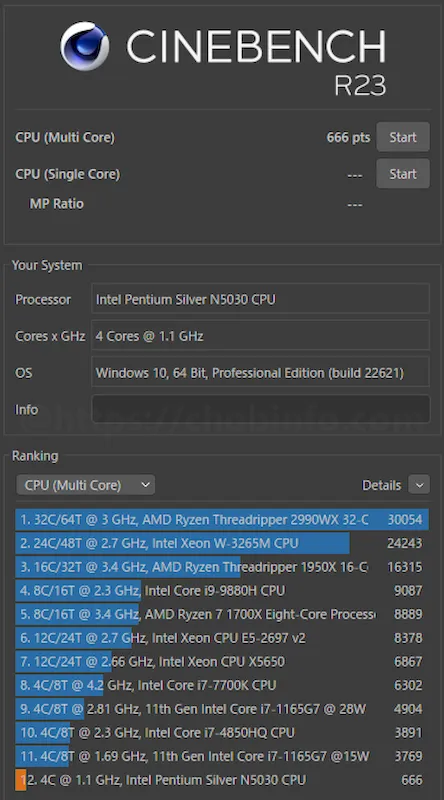
PassMark
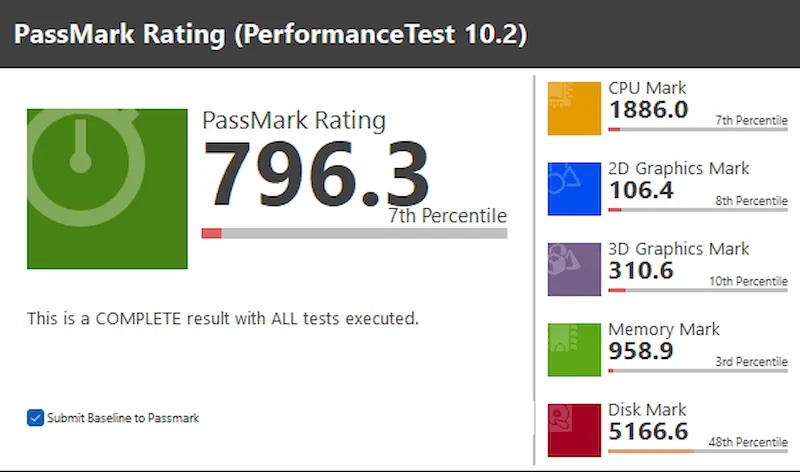
PCMark

消費電力を測定(ワットチェッカー利用)
測定し次第記載予定
アイドル時、高負荷時のCPU・SSDの温度の変化
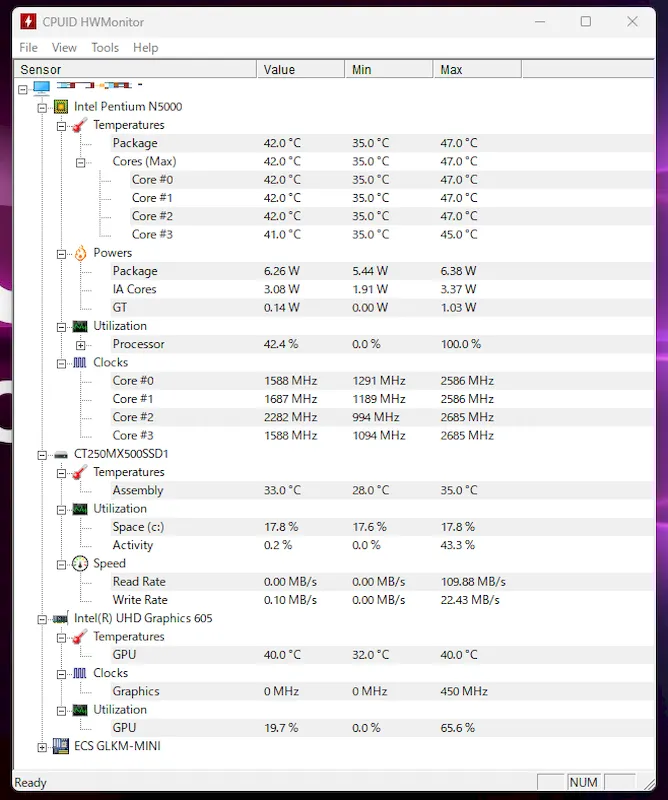
CPUの温度はアイドル時には40℃前半~50℃前後を推移。
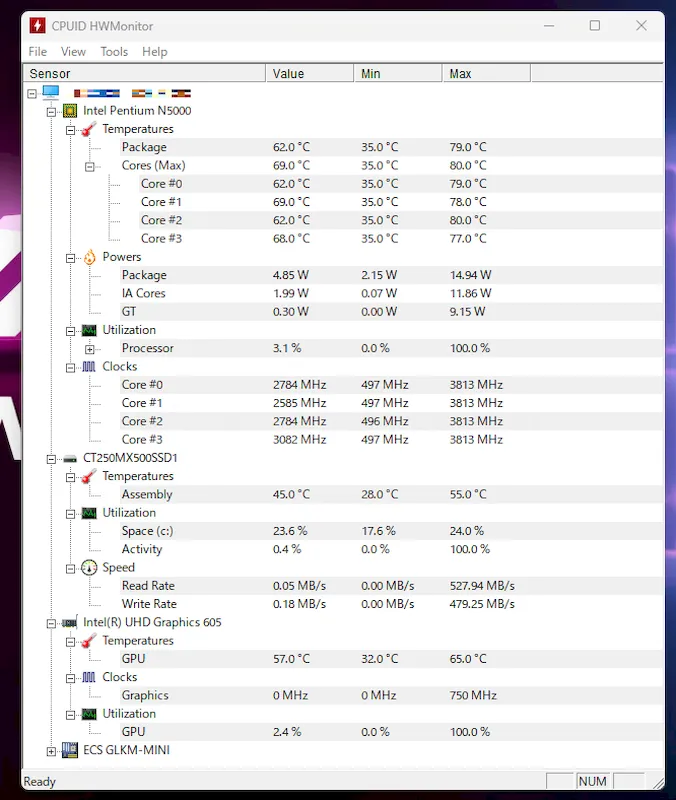
ベンチマークで負荷をかけると温度は60℃中盤程度を推移し、最大で80℃までCPU温度が上がりました。CPUがファンレスなのでこの辺はしょうがないとは思いますが、もう少し温度が下がる構造にしてもらえると更に良かったかな。
SSDについては55℃と気を付けるべき温度までもう少し余裕があるので許容範囲内。
余談ですがZ3のレビューに書いてあったように、スペックが同じ構成でストレージがnvmeだと熱暴走してしまうという可能性はあるのかなと思います。
どちらにしろ当環境では重い作業をするつもりはないので、アイドル時近辺の温度で推移していれば問題はないと判断。
LIVA Z2-4を利用する上であると便利だったもの
100均のゴム脚
普通に置いたりvesaマウントを使ってどこかの裏に取り付ける場合は必要ありませんが、排熱用の穴のある側面を下にして縦置きしたい人は排熱の穴を塞がないようゴム脚を買って取り付けておくと、エアーフローを妨げることがなくなるのでお勧めです。
HDMIの変換コネクタ
これも縦置きする関係で必要だっただけですが、hdmiを普通に挿すと壁の端にくっつけられずに余計な幅が必要となるのでスペースをできるだけすっきりさせたい方は、下記のような変換器を購入しておくと便利です。

実際に「LIVA Z2-4」を利用して分かったメリットとデメリット
「LIVA Z2-4」を実際に利用してみて気づいたメリットとデメリットを記載しております。
メリット
・小型でファンレスなので置き場所に困らない
・Windows11 Proへ無償アップグレード可能
・SSD、メモリの増設がかなり簡単
・ネット検索したりFHD(1080p)未満の動画を視聴するなど閲覧用のPCとしては使える
デメリット
・ファンレスなので内部温度が高くなりやすい
・処理速度が遅い(タブを複数開いて作業したり、ゲームや重たいアプリの使用を目的としたメインPCとしての利用には向かない)
まとめ
ミニPCという特性と価格が安いといった点からスペックが最低限に抑えられており、作業用やゲームなどの負荷のかかるPCとしての利用は向いていませんが、ネットや動画(4Kを除く)の閲覧用としての用途に限定した使い方では思ったより使えるPCでした。windowsのサポートが切れても2.5インチSSD(HDD)が載せれ、メディアサーバーとしても使えそうなので、そういった使い方を想定している方にもいいPCだと思います。
以上、「LIVA Z2-4」のレビューでした。














